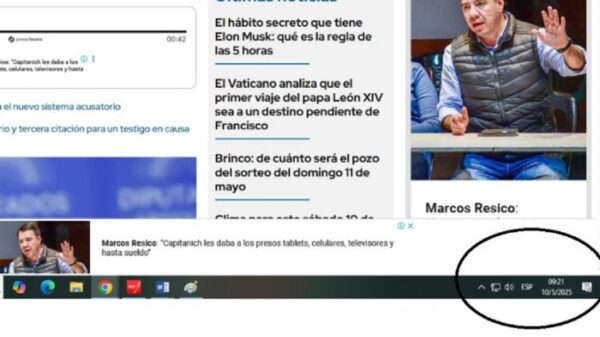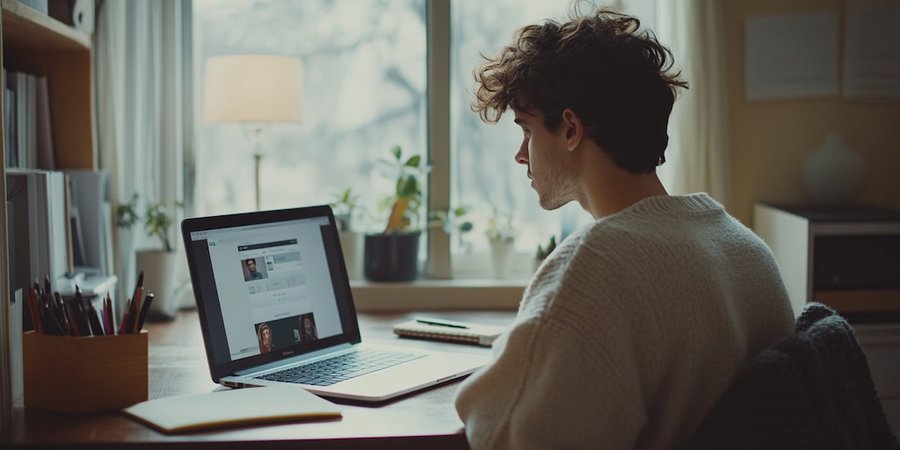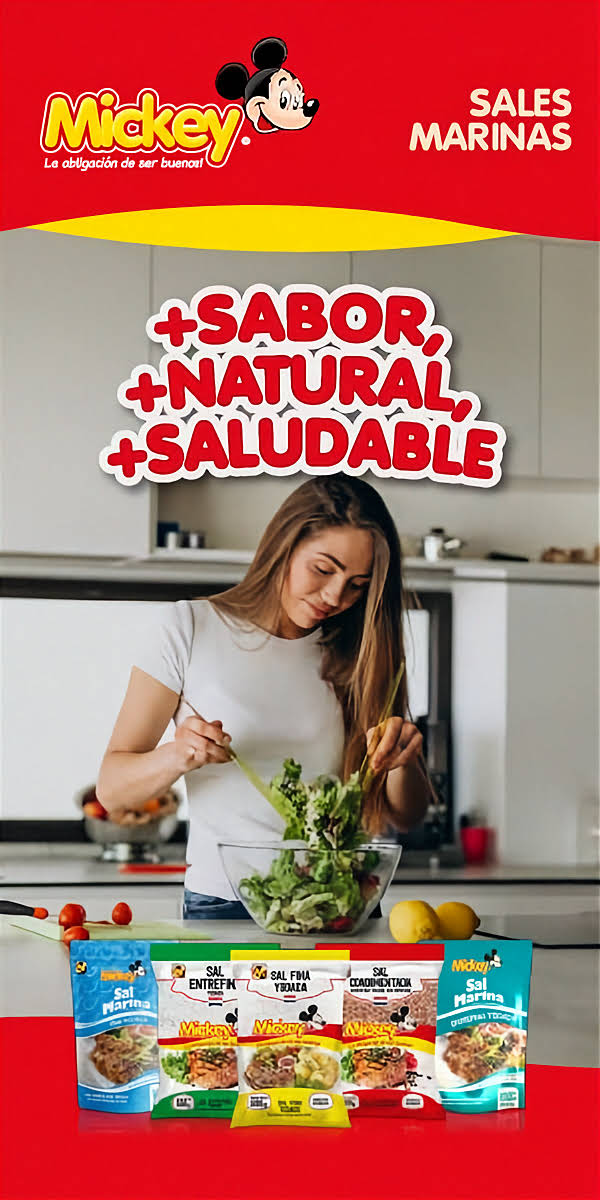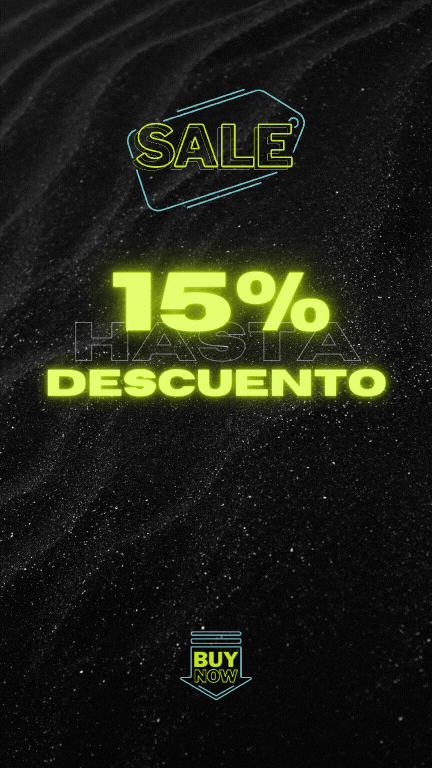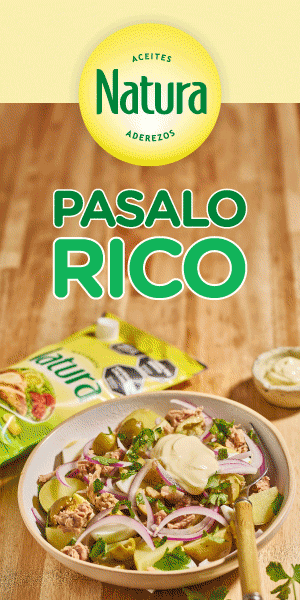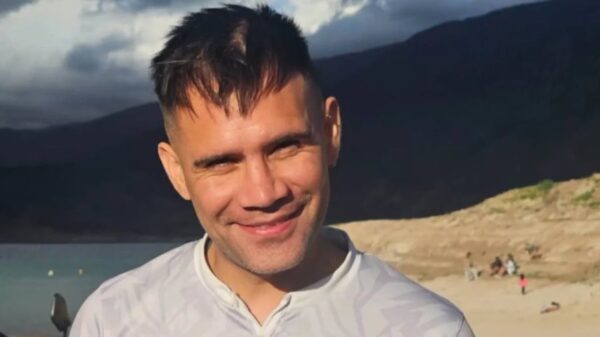En simples pasos es posible realizar capturas incluso desde dispositivos iPhone y Android, a través de la configuración del centro de control
En la era digital, capturar lo que sucede en la pantalla de una computadora o dispositivo móvil se convirtió en una necesidad común. Ya sea para crear tutoriales, grabar sesiones de juegos, documentar errores o compartir presentaciones, conocer cómo grabar la pantalla del equipo puede facilitar enormemente estas tareas. Tanto en PC, como en teléfonos Android o iPhone, existen métodos simples para hacerlo.
Cómo se graba la pantalla de la PC, paso a paso
Aquellas PC que cuentan con Windows, con estos simples pasos es posible realizar una grabación.
- Asegurarse de que la aplicación o juego que se desea grabar esté abierto.
- Presionar las teclas Windows + G para abrir la Xbox Game Bar.
- Aparecerán diferentes widgets. Marcar la opción “Sí, esto es un juego” si es necesario.
- Para iniciar la grabación, presionar Win + Alt + R o hacer clic en el botón de grabación.
- Para detener la grabación, volver a pulsar Win + Alt + R o hacer clic en la barra roja de grabación.
- El video grabado se guardará en formato MP4 en la carpeta Videos > Capturas.

Además, si se quiere incluir audio en la grabación (ideal para presentaciones o conferencias), se puede activar el micrófono desde el menú Capturar dentro de la Xbox Game Bar.
Para usuarios de tablets con Windows 10, el procedimiento es el mismo si cuenta con un teclado acoplable. Como alternativa, quienes tengan suscripciones a Microsoft 365 pueden usar Microsoft Stream, otra herramienta para grabación de pantalla.
Cómo grabar la pantalla de mi teléfono Android
En la mayoría de los dispositivos Android modernos (versiones 11 o superiores), la función de grabar pantalla viene incorporada. No es necesario instalar aplicaciones de terceros, lo que simplifica el proceso.
Pasos para grabar pantalla en Android:
- Deslizar hacia abajo desde la parte superior de la pantalla para abrir el menú de accesos rápidos.
- Buscar y seleccionar la opción Grabación de pantalla.
- Aparecerá un mensaje para confirmar si se desea comenzar a grabar.
- Se puede elegir grabar con o sin sonido del micrófono.
- Pulsar Iniciar para comenzar la grabación.
- Una vez terminado, presionar Detener desde la barra de notificaciones.
El video se almacenará en la carpeta Videos o Grabaciones de pantalla, dependiendo del fabricante del dispositivo. Algunas marcas como Samsung, Xiaomi o Motorola pueden tener ligeras variaciones en el acceso a la función.

Cómo grabar la pantalla de mi teléfono Iphone
Los dispositivos iPhone y iPad también ofrecen la función de grabar pantalla de forma nativa, sin necesidad de aplicaciones adicionales.
Pasos para grabar pantalla en iOS:
- Acceder a Ajustes > Centro de control > Personalizar controles y añadir Grabación de pantalla si no aparece.
- Deslizar hacia abajo desde la esquina superior derecha de la pantalla (modelos sin botón Home) o hacia arriba desde la parte inferior (modelos con botón Home) para abrir el Centro de control.
- Presionar el botón de Grabación de pantalla (un círculo blanco dentro de un círculo gris).
- Aparecerá una cuenta regresiva de tres segundos antes de que comience la grabación.
- Para detenerla, tocar la barra roja en la parte superior de la pantalla y seleccionar Detener.
El video quedará guardado en la aplicación Fotos, donde podrás editarlo o compartirlo fácilmente.

Cómo hacer una captura de pantalla de la PC
Además de grabar videos, muchas veces solo se necesita capturar una imagen fija de la pantalla. En Windows, existen múltiples combinaciones de teclas que permiten hacerlo de forma rápida:
- PrtScn (Imprimir pantalla): captura toda la pantalla y la guarda en el portapapeles.
- Alt + PrtScn: captura únicamente la ventana activa.
- Win + PrtScn: realiza una captura completa y guarda la imagen en la carpeta Imágenes > Capturas de pantalla.
- Win + Shift + S: activa la herramienta de recorte para seleccionar manualmente la parte de la pantalla que se desea capturar. La imagen se guarda en el portapapeles.
- Win + Alt + PrtScn: captura la ventana activa y la guarda directamente en la carpeta Capturas por defecto dentro de la carpeta Videos.
Estas opciones permiten a los usuarios generar archivos de imagen útiles para documentación, presentaciones o comunicación rápida.